
ブログ運営に役立つ画像ツールの紹介です。
ブログ歴3年目の僕が愛用している無料の画像ツールをすべて紹介します。
こんな人のお役に立てる記事です。

それに自分好みに編集もしてみたい。
ブロガーに人気の無料の画像ツールをセットで教えて。
ブログにおすすめの画像ツール12選【すべて無料】
早速ですが、ブログ歴3年の僕がいつも使用している全画像ツールの紹介です。
| 画像編集 | WordPressプラグイン |
| GIMP(ギンプ) | Easy FancyBox |
| Photoscape(フォトスケープ) | EWWW Image Optimizer |
| 画像圧縮AC | 画像ダウンロード |
| ACbeautify | 写真AC |
| KakudaiAC | イラストAC |
| removebg | シルエットAC |
| O-DAN |
どれも無料で利用できるにもかかわらず、すごく優秀なツールばかりです。
以下の内容で、わかりやすく紹介していきます。
- どんなことができるのか
- ツール使用前と使用後
- 使い方
- ダウンロード先
無料ツールだけでこんな画像が作れます
上記のツールを使って、画像の編集をしてみました。
オリジナル画像

編集後の画像

無料ツールのみで、この仕上がり!
自分のブログや記事の内容に合わせて、思い通りの画像を作成することができます。
画像編集ツール【オリジナル画像の作成に便利】
まずは、画像編集ツールの紹介から。
高度な編集ができるものから、画像をドロップするだけの簡単編集まで幅広く紹介します。
画像編集ツール
- GIMP
- Photoscape
- 画像圧縮AC
- ACbeautify
- KakudaiAC
- removebg
GIMP
無料とは考えられないほど高度な編集が可能なツールです。
ただし、その分慣れるまでは操作がちょっと難かしめ。
有料ソフト顔負けの編集が可能なので、頑張って使い方を覚える価値は十分あります。
画像の明るさやサイズ、背景の透過や合成に至るまで、なんでもできます。
| オリジナル画像 | 編集後の画像 |
 |
 |
画像はクリックで拡大できます
以下の記事内でさらに詳しく解説しています。
-

-
ブログの画像編集はフリーソフトのGIMPだけでOK【便利すぎ】
続きを見る

Photoscape
GIMPには劣りますが、ブログ画像の編集には十分な画像編集ツールです。
おすすめのポイントは、なんといっても操作が簡単なこと。
画像に枠をつけたり、画像内に矢印や文字の挿入をすることができます。
| オリジナル画像 | 編集後の画像 |
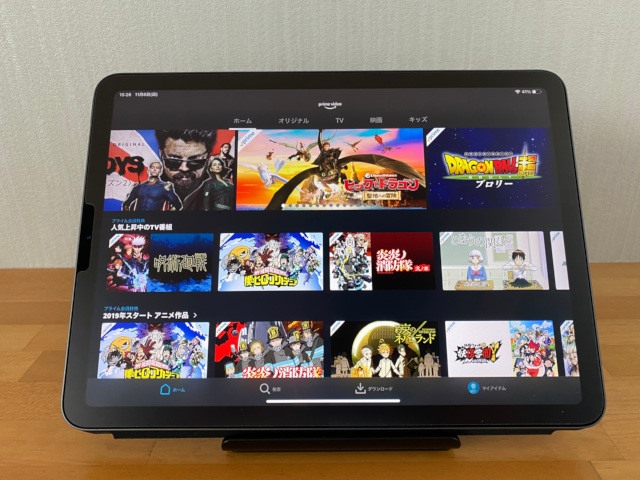 |
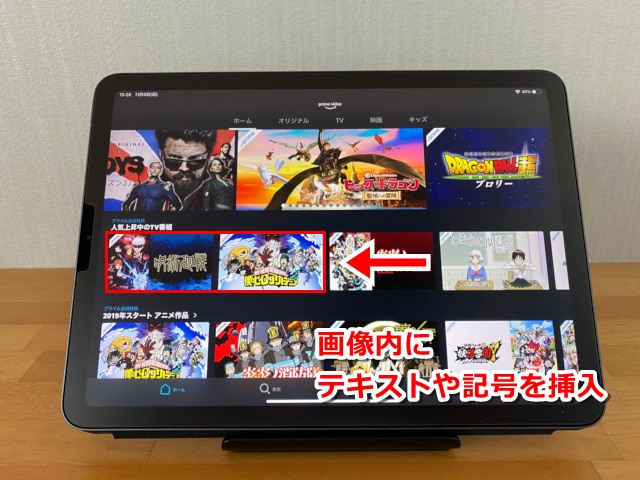 |
画像はクリックで拡大できます
※Windows専用です
以下の記事内でさらに詳しく解説しています。
-

-
ブログ用【アイキャッチ・解説画像】の作り方~Photoscape編~
続きを見る
画像圧縮AC
ダウンロード不要、WEB上で使用できる画像圧縮ツールです。
ファイルサイズの大きな画像を、ドロップするだけで自動で圧縮してくれます。
ブログ記事の読み込みスピード遅延防止に便利です。
| オリジナル画像 | 編集後の画像 |
 |
 |
| ファイルサイズ:146KB | ファイルサイズ:29KB |
画像はクリックで拡大できます
若干画像は荒くなりますが、ファイルサイズをかなり小さくすることができます。
ACbeautify
ダウンロード不要、WEB上で使用できる写真補正ツールです。
難しい操作は一切不要!写真をドロップするだけでAIが自動で写真を補正してくれます。
暗くなってしまった写真の補正などに便利です。
| オリジナル画像 | 編集後の画像 |
 |
 |
画像はクリックで拡大できます
KakudaiAC
ダウンロード不要、WEB上で使用できる画像拡大ツールです。
ブログで使用するには小さすぎる画像を、劣化を抑えて拡大することができます。
| 画像編集ツールで拡大 | KakudaiACで拡大 |
 |
 |
画像はクリックで拡大できます
小さな画像を4倍の大きさに拡大してみました。
以下の記事内でさらに詳しく解説しています。
-

-
【画像をぼやけないできれいに拡大】無料で使えるWEBサービスが便利
続きを見る
removebg
ダウンロード不要、WEB上で画像の背景を削除できるツールです。
操作方法もめちゃくちゃ簡単。
画像をアップロードするだけで、瞬時に背景だけを削除してくれます。
| オリジナル画像 | 編集後の画像 |
 |
 |
画像はクリックで拡大できます
以下の記事内でさらに詳しく解説しています。
-
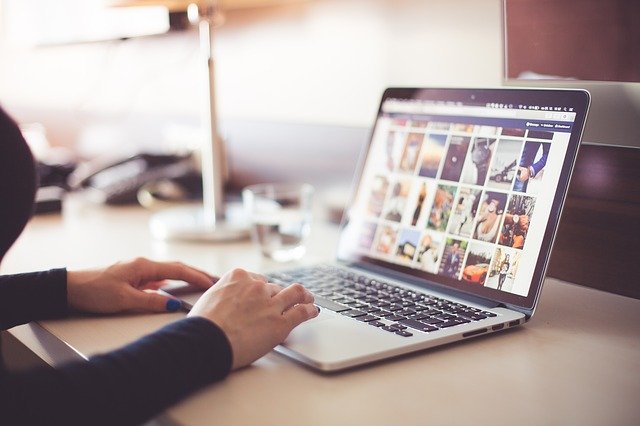
-
画像の背景を自動で切り抜き別画像に合成する方法【ブログに最適】
続きを見る
WordPressプラグイン【画像の表示方法とリサイズ】
続いては、入れておくと便利な画像に関するWordPressプラグインの紹介です
プラグイン
- Easy FancyBox
- EWWW Image Optimizer
Easy FancyBox
記事内に挿入した画像を、クリック時にビヨーンと拡大して表示するためのプラグインです。
一度設定してしまえば、ブログ内の全ての画像で機能を使用することができます。
記事の見た目が格段にアップするので、おすすめのプラグインです。
以下の記事内でさらに詳しく解説しています。
-

-
保護中: 【WordPress】テキストクリックで画像を表示させる方法
続きを見る
EWWW Image Optimizer
WordPressにアップロードした画像の圧縮を自動に行ってくれるプラグインです。
大きな画像による「サイト読み込みスピードの遅延」を防止するのに役立ちます。
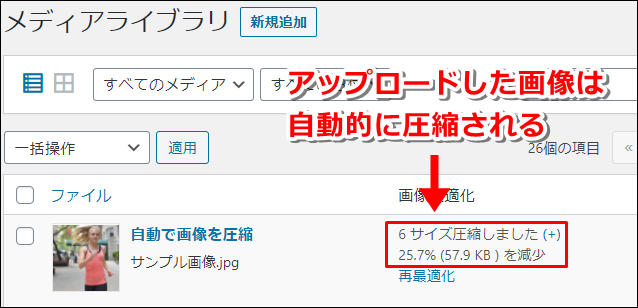

こんな人の場合は、プラグインは使用せず画像編集ソフト側でのサイズ調整がおすすめです。
画像ダウンロードサイト【無料なのに高品質】
最後は、無料の画像ダウンロードサイトの紹介です。
作品数、作品の質、どれも無料とは思えないほどのクオリティです。
画像ダウンロードサイト
- 写真AC
- イラストAC
- シルエットAC
- O-DAN
写真AC
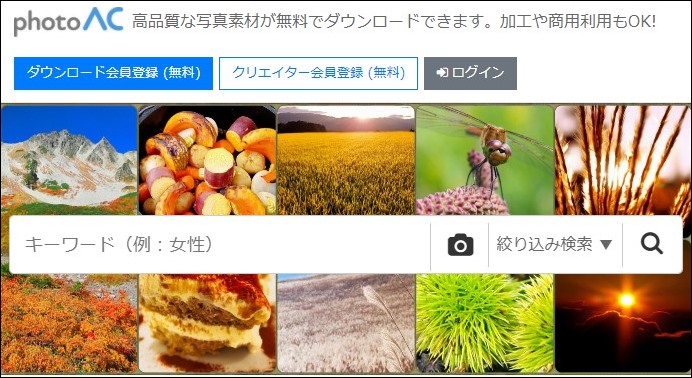
ブログにピッタリな写真素材が満載です。
無料会員の場合は、1日9回までとダウンロードに制限がありますが、正直十分過ぎるほど。
無料とは思えないほど高品質な画像が盛りだくさんです。
イラストAC
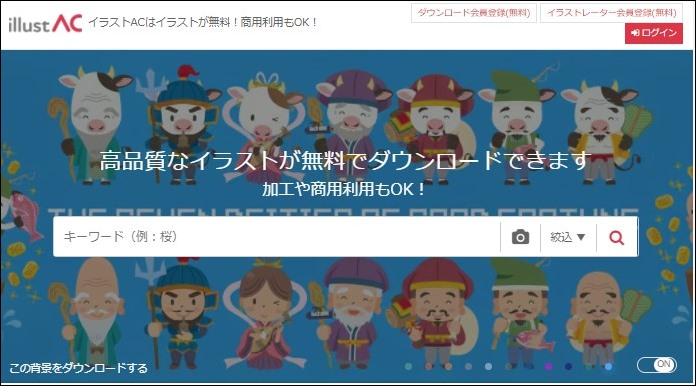
探せないイラストはないのでは??と思うほど、豊富なイラストが用意されています。
人物はもちろん、矢印などの記号や背景画像なども豊富です。
シルエットAC
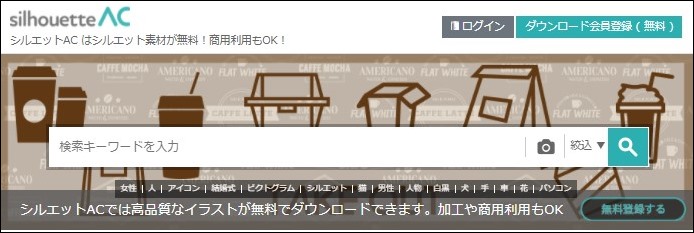
シルエット画像に特化した画像ダウンロードサイトです。
会話吹き出しやアイコン等の利用に便利です。
O-DAN
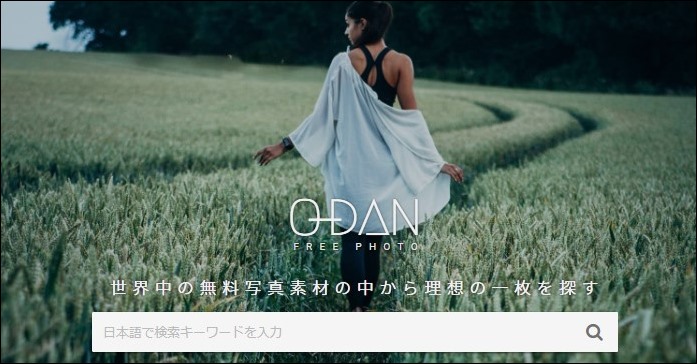
おしゃれでスタイリッシュな画像を利用したいならここ。
どれもプロのカメラマンが撮ったような画像ばかりです。
まとめ:ブログ運営に画像ツールは必須
ブログ歴3年の僕が使用している画像ツールをすべて紹介しました。
たまにお問い合わせで「使用している有料ツール」について聞かれるのですが、画像ツールに関しては無料のものしか使用していません。
気に入ったものがあったら、ぜひ利用してみて下さい。
ちなみに、WordPressテーマはAFFINGER5(アフィンガー)という有料テーマを使用しています。
-

-
AFFINGER5でお気に入りの機能や記事装飾20選
続きを見る
-

-
【AFFINGER6購入特典】当ブログ限定オリジナル特典を13個紹介
続きを見る



